不再煩惱資料整合!無縫串 Google Sheets、Notion、Airtable 資料庫的表單工具
嗨大家好!本週來到 NoCode 工具開箱時間,今天要分享介紹 NoCode 表單工具 — Fillout!
相信大家在日常或工作上難免遇到「資料或數據蒐集」的情境,例如活動報名、個人資料填寫、團購表單等,而回收表單資料後往往需要花上一番功夫與既有資料庫比對或整理⋯
如果你已正在使用 Notion、Airtable 或 Google Sheets 資料庫管理名單資料、訂單、商品資訊等,表單救星來啦!一起來認識這個已無縫整合上述資料庫的全新表單工具 — Fillout!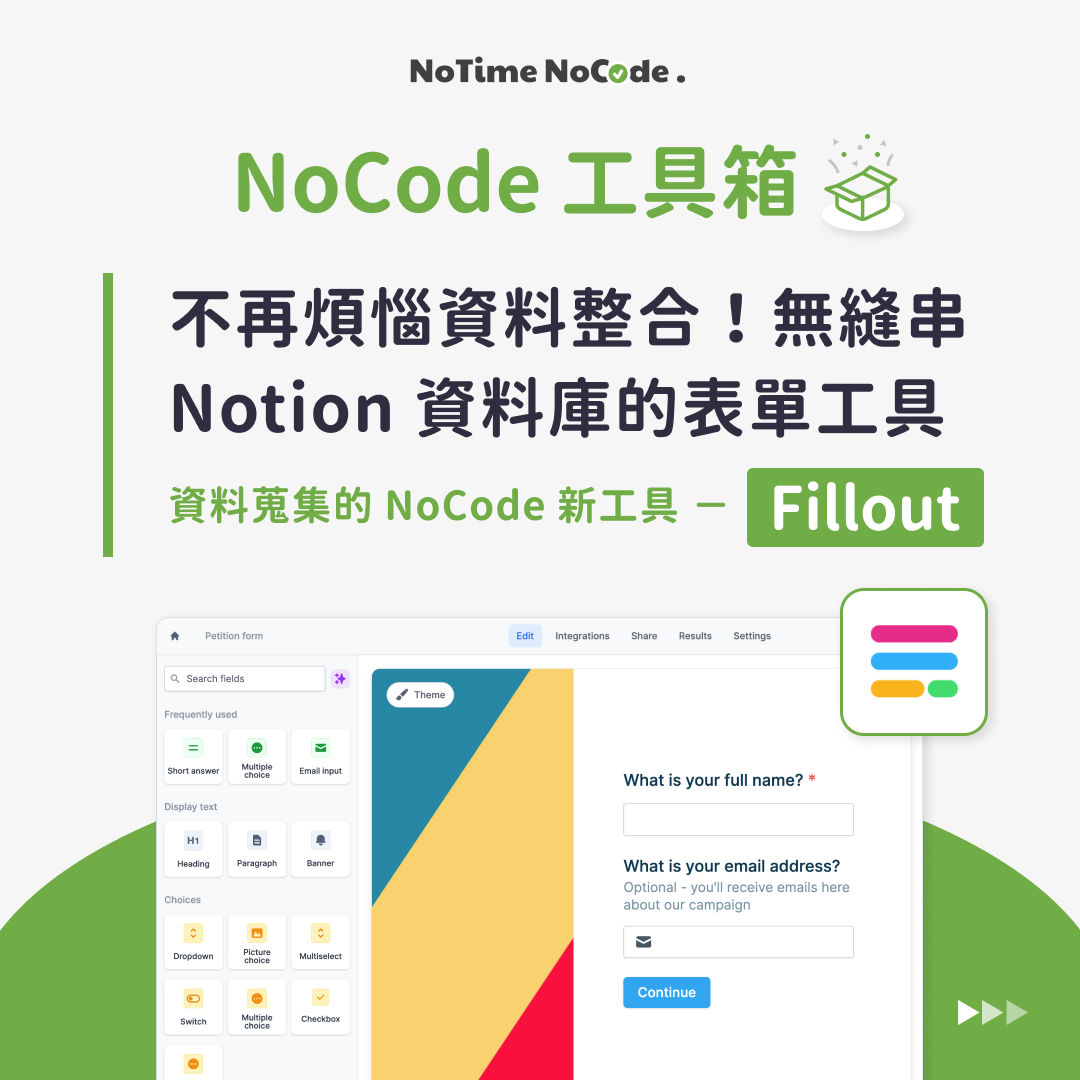
本篇的內容是 NoTime NoCode 的 FB / IG 貼文 NoCode 工具箱 - Fillout 的詳細介紹說明文,如果還沒看過貼文的朋友,歡迎透過以下連結前往社群,看看我們製作的精美圖文唷!
🔗 IG 貼文傳送門
🔗 FB 貼文傳送門
也歡迎訂閱《NoCode 工作術,工作更專注》電子報,在第一時間獲得最新的 NoCode 應用靈感
為什麼推薦 Fillout 表單?
分享三個我們最喜歡與推薦的理由:
1. 專為我們常用資料庫 (Notion、Airtable、Google Sheets) 誕生的表單
Fillout 介紹自己是個 “Form builder made for Notion, Airtable or Google Sheets”,一個專為資料庫誕生的表單工具,它已無縫串接整合 Notion、Airtable 或 Google Sheets 資料庫,讓我們能輕鬆撈取資料庫中的欄位作為表單的題目,而表單回收的資料不僅能自動寫回資料庫、還能做到更新資料庫中既有資料的功能!
這樣對我們有什麼好處?舉個過去比較常見的例子:
假設你是一個透過表單讓顧客進行服務預約的品牌,我們通常會把預約時段、服務項目設定在題目內的不同選項,方便顧客選擇要預約什麼樣的服務及時段; 而顧客預約後,資料也會更新到資料表後台中方便你管理、查看。
但當今天有某個服務項目、時段已經被預約額滿時,你都必須要再回到表單內新增、隱藏、刪除選項,常常會需要花時間手動額外處理這些瑣碎事情。
而現在透過 Fillout 表單,它早就已與你資料表的服務時段、項目整合在一起,可以自動判斷資料庫/表中現有的服務時段、項目是否都還可以被預約,並即時調整顯示/隱藏該選項在表單中,方便顧客預約適合的時段,而服務提供者也更容易管理~
或者說如果今天你已經在 Notion、Airtable 的資料庫/表中建立了一些既有的資料 (e.g. 員工 / 客戶資料),希望可以讓這些人進行對應資料的確認、更改,Fillout 表單也可以產生自動帶入相關資料的表單連結,讓這些人進行所屬相關資料的更新或確認唷!
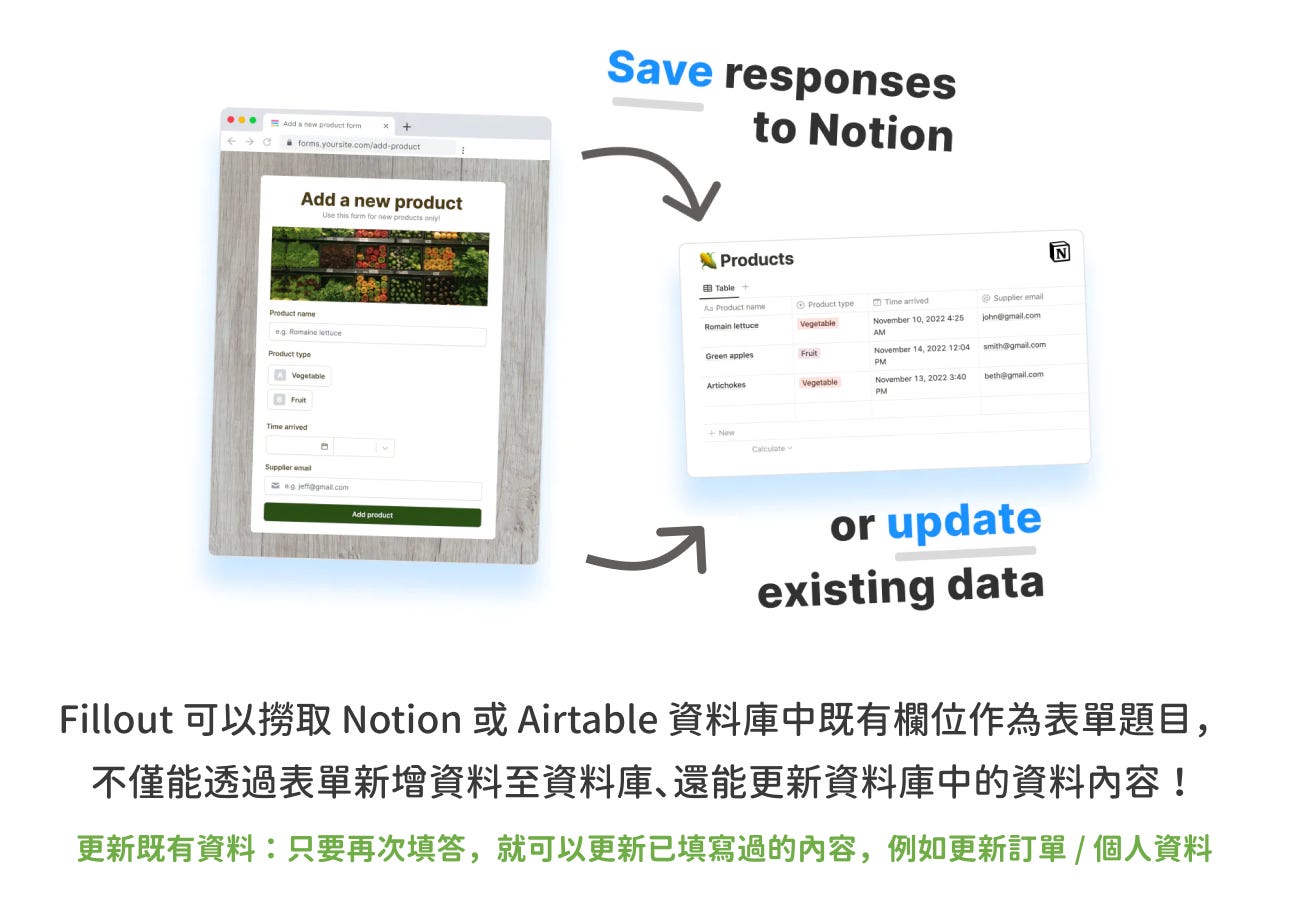
🎉 如果你看到這邊已經很想試用看看 Fillout 這個表單工具的話,也歡迎透過我們的 🔗推薦註冊連結 試用看看唷 🎉
2. 強大的進階應用功能
除了光上面 1. 的功能就覺得很厲害外,它還支援了多種已整合內建好的進階功能及服務,幫助你增加表單應用情境的廣度,例如:
- 表單前的 Email / 手機身份驗證
- 這是我們目前看到最喜歡的功能!常常會有些情境需要限制表單的填答者 (e.g. 會員專屬報名活動、僅限員工的白名單填答),過去可能僅能透過密碼阻擋,或者報名後再進行判斷篩選的方式處理 …
- 但現在透過 Fillout 表單與 Notion、Airtable 資料庫整合的優勢,它可以讓你設定、限制表單的填答者僅限那些存在於資料庫中資料,而驗證方式則是以 Email 或手機號碼進行驗證。當填答者輸入 Email、手機後,需要從信箱或簡訊取得 OTP 一次性密碼驗證身份,確認符合資料庫的名單後才可以進入表單填答
- 更棒的是,驗證後填答者進入表單後,關於它個人存在於資料庫的資料都可以自動預先帶入表單內,打造一個非常個人化的表單填答體驗,也減少填答者還需要再次填答已知資訊的時間!
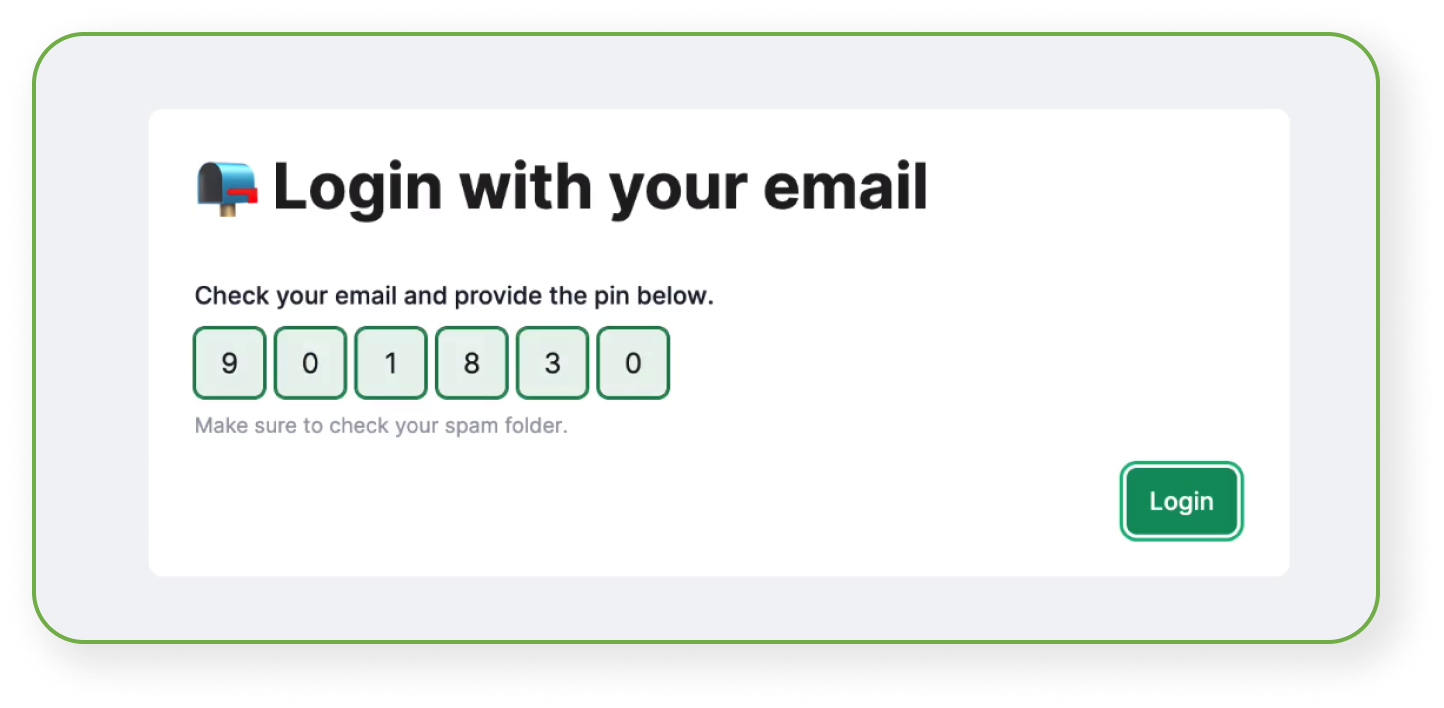
- 整合 Calendly 行事曆
依據讀者的使用習慣或情境,除了可以透過日期選項讓填答者預約不同的選項時段外,Fillout 表單也支援 Calendly 預約行事曆的整合,方便填答者直接透過 Calendly 預約服務時段!而這些被成功預約的時段也會自動寫入 Notion / Airtable 資料庫/表中,方便你管理預約資訊
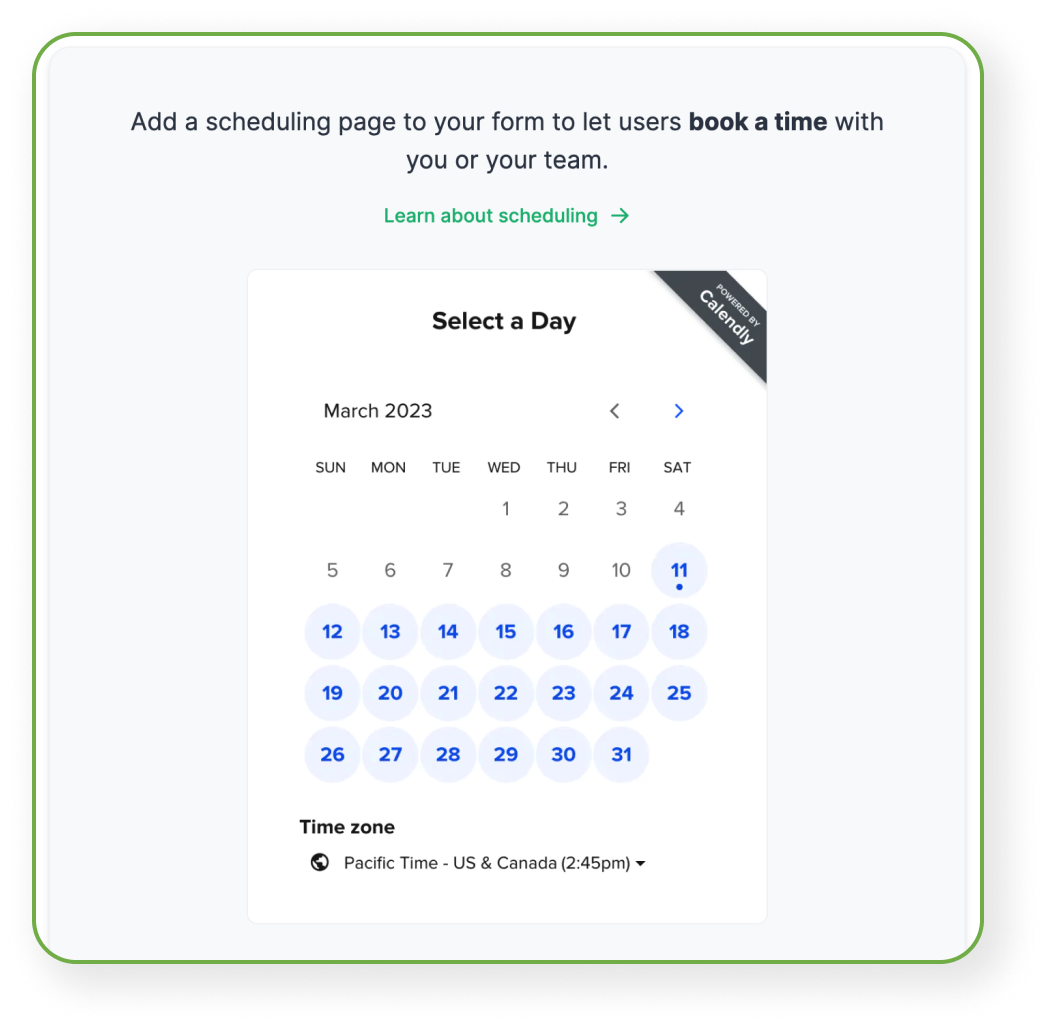
- 串接 Stripe 金流
- 除了一般搜集資料的情境,還可以把表單當作商品、服務的訂購單進行收款
- 小可惜沒有支援 PayPal,因為台灣還無法使用 Stripe
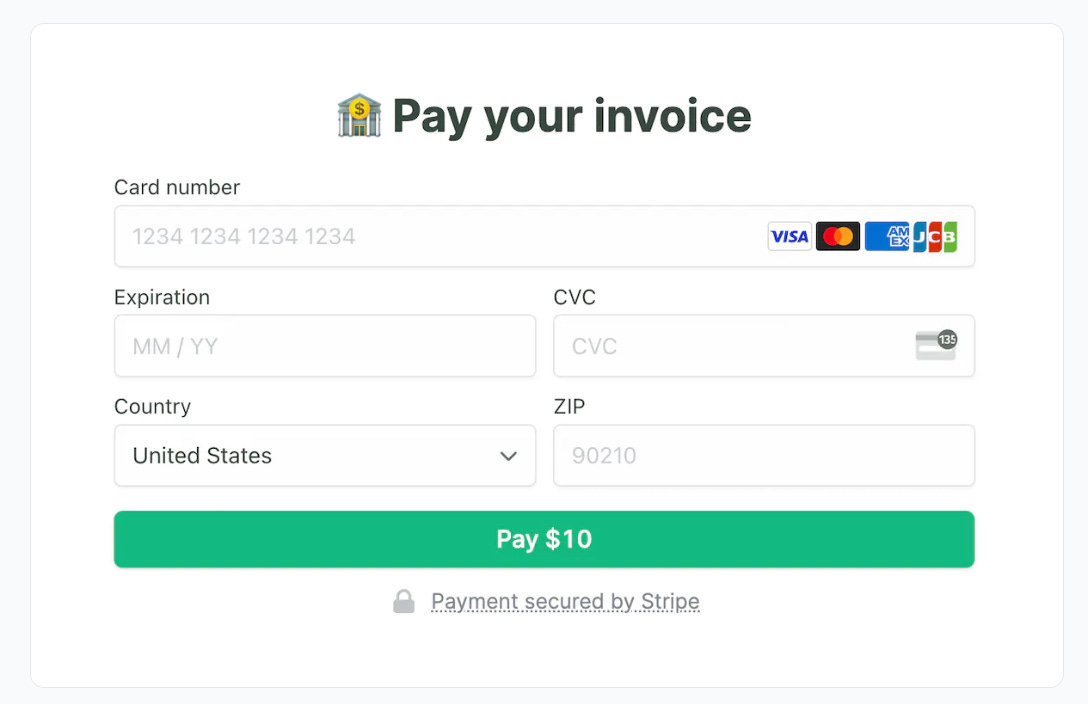
- 表單中電子簽名
- 雖然已經有些外國的表單支援線上簽名的功能,但我們覺得 Fillout 方便的地方還是可以將這些已簽名的圖片自動寫回 Notion、Airtable 資料表中,方便你進行後續使用 (e.g. 將簽名圖片自動套版製作成一份合約文件)
- 如果讀者對自動文件套版有興趣,歡迎參考這篇文章:🔗 如何透過 Google Sheets 試算表 與 Google Docs 文件來自動化文件套版流程?
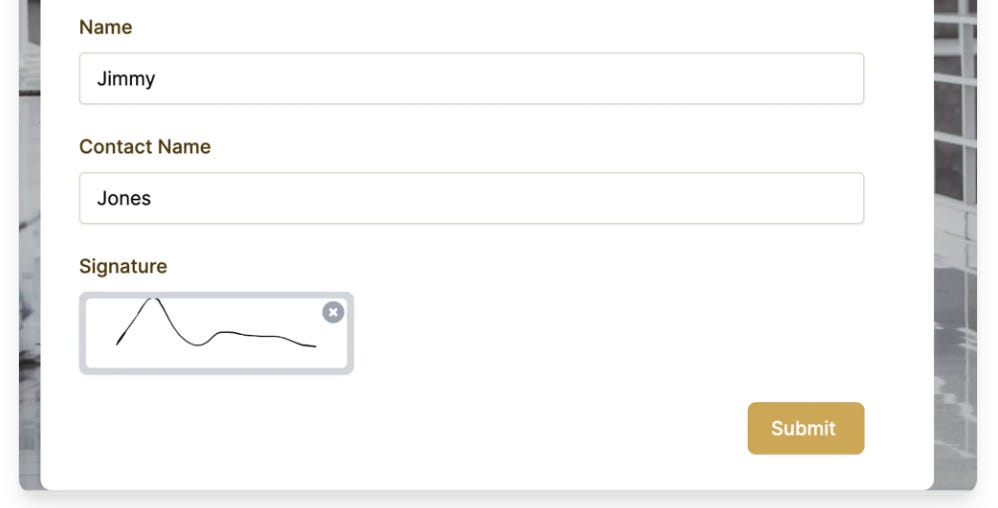
3. 輕鬆串接多種應用程式
通常表單都是用來搜集資料的第一線入口,但如何把這些所搜集到的資料做後續的行為應用才是更有價值的!
透過 Fillout 的擴充能力,它本身已經支援與 Zapier (NoCode自動化工具) 及多種雲端數位軟體工具的整合,方便讀者將搜集到資料串入不同系統平台,自動化完整的工作流程、發揮更大的價值!
再此補充一下,即使讀者沒有在 Fillout 後台看到自己適用的應用程式,都可以先透過 Fillout 將資料寫入 Notion、Airtable 資料庫後,再從這兩個更知名的平台串接其他數位工具唷~ 這樣一來,基本上什麼串接整合都可以滿足了~
也歡迎閱讀以下兩個熱門的 Airtable、Notion 相關文章:
🔗 如何自動化「雙向」同步 Notion 與 Google Calendar 日曆?
🔗 如何透過 NoCode 工具 Airtable & Make 建立一個結合 ChatGPT 的 AI 客服管理工具,大幅縮短客戶回應時間?

🎉 歡迎透過我們的 🔗推薦註冊連結 試用看看 Fillout 這個表單工具唷 🎉
結論與真心話小評比
Fillout 真的是最近讓我們耳目一新的表單工具!
覺得它強大的地方,除了可以直接將填答即時匯入我日常使用的資料庫 (e.g. Notion、Airtable、Google Sheets) 外,居然連表單的設定,都可以「即時」存取資料庫的資料作為題目或選項的來源!讓我可以完全利用早已熟悉的資料庫去延伸建立一個資料搜集表單~
連填答者的身份驗證,也都可以限制只有存在資料庫中的 Email / 手機才能填答,甚至在 Email / SMS 的 OTP 一次性密碼驗證都幫你處理好了呢!
但還是有個小小的缺點,就是在統計分析的部分!由於 Fillout 本身的定位是整合多種常見資料庫的表單工具,所以可能在資料搜集後,覺得使用者都會直接到資料庫 (e.g Notion、Airtable) 查看數據與建立專屬分析圖表,所以 Fillout 本身並沒有提供統計分析的功能,這也是有點小可惜的地方 … 不然整體來說真的是我們看過非常彈性厲害的表單工具
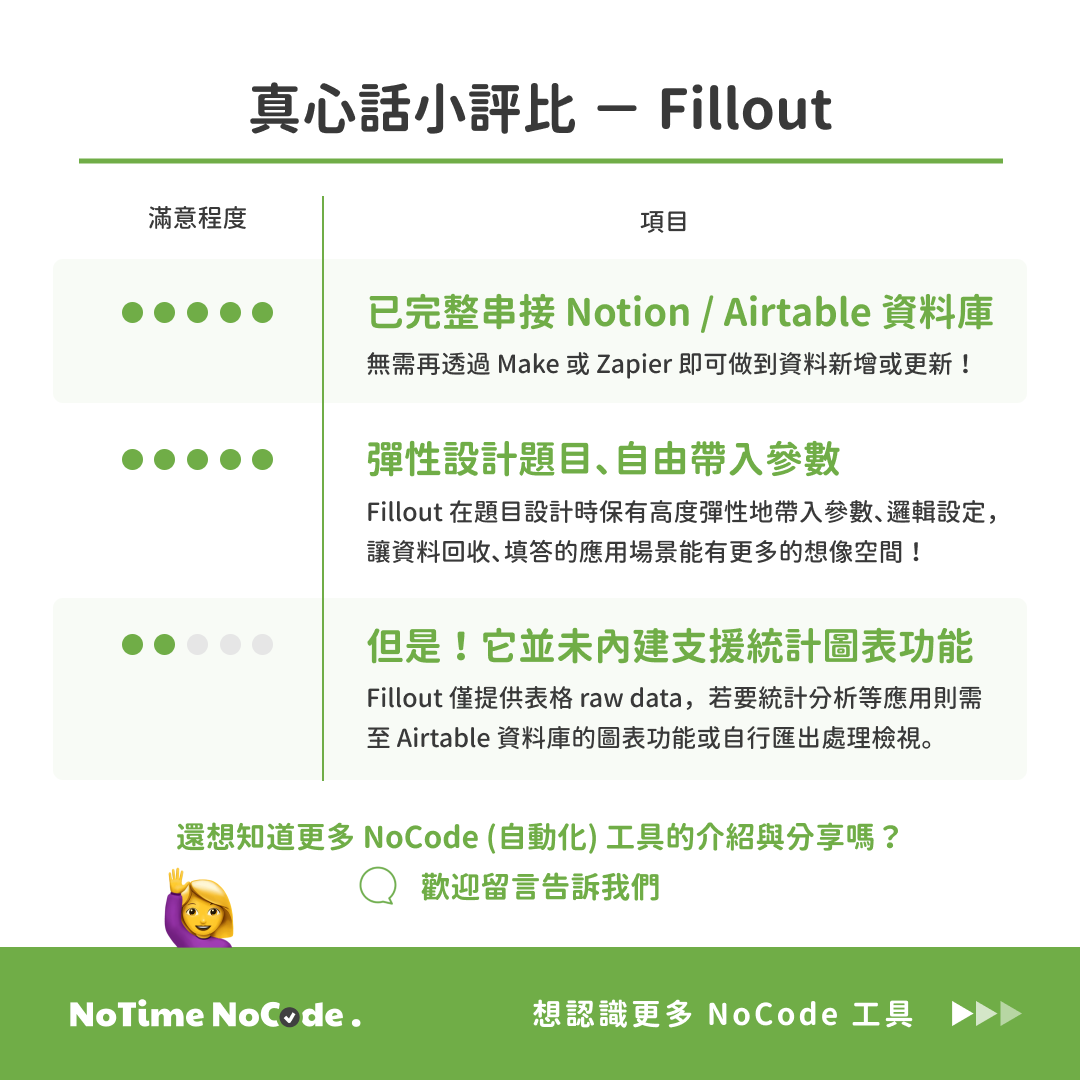
你喜歡這次的主題內容嗎?
如果你覺得我們每週分享的內容對你有幫助,歡迎透過此 🔗連結 買杯咖啡支持我們吧!
或是有什麼其他情境想要了解的嗎?也歡迎留言或透過此 🔗表單連結 許願給我們哦~
閱讀過程中若有任何問題,都可以透過 NoTime NoCode IG (@notime_nocode) 私訊我們,或來信 contact@notimenocode.com 聯繫詢問 :)
想知道更多 NoCode 應用嗎?有興趣的話可以參考一下熱門的 NoCode 工作術文章:
🔗 如何運用 ChatGPT AI 自動生成圖文並茂的部落格內容,並一鍵高效管理文章狀態?
🔗 如何自動化「雙向」同步 Notion 與 Google Calendar 日曆?
🔗 如何透過 Google Sheets 試算表 與 Google Docs 文件來自動化文件套版流程?
也歡迎追蹤我們 IG (@notime_nocode)!
每週更新 NoCode 工作術 ✨ 我們將持續和大家分享 NoCode 自動化工具,以及如何善用它來解決繁瑣任務、成為省時達人!
#nocode #nocode工具箱 #nocodetool #notimenocode #fillout #airtable #notion #googlesheets #form #formbuilder #tool












